Jedwali la yaliyomo
Kipengele cha Kichujio ni zana muhimu sana kwa mtu yeyote anayefanya kazi na MS Excel . Lakini, husababisha matatizo mbalimbali tunapojaribu kunakili na kubandika katika Excel lahadata zinazoweka kipengele hiki. Kwa hivyo, makala haya yatakuonyesha mbinu mwafaka za Kunakili na Kubandika katika Excel wakati kipengele cha Kichujio kimewashwa.
Ili kufafanua, nitatumia sampuli ya seti ya data kama mfano. Kwa mfano, mkusanyiko wa data ufuatao unawakilisha Muuzaji , Bidhaa , na Mauzo Halisi ya kampuni. Kuna bidhaa mbili: Cable na TV . Hapa, tutatumia kipengele cha Kichujio kwa bidhaa.
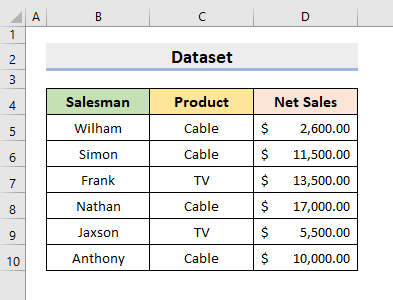
Pakua Kitabu cha Mazoezi
Ili kujizoeza mwenyewe, pakua kufuata kitabu cha kazi.
Nakili na Ubandike Kichujio Kikiwa On.xlsm
Mbinu 5 za Kunakili na Kubandika katika Excel Wakati Kichujio Kimewashwa
1. Njia za Mkato za Kibodi za Kunakili na Kubandika Wakati Kichujio Kimewashwa katika Excel
Tunaweza kufuata baadhi ya mbinu bora ili kuepuka matatizo katika laha za Excel tunapojaribu kunakili na kubandika kwa Kichujio juu. Katika mbinu yetu ya kwanza, tutatumia Njia za Mkato za Kibodi kunakili na kubandika thamani za seli katika mkusanyiko wa data uliochujwa. Lakini kwanza, fuata hatua zilizo hapa chini ili kutumia Kichujio kwa bidhaa.
HATUA:
- Kwanza, chagua masafa ikijumuisha Vichwa vya habari .

- Kisha, chagua Chuja kutoka ' Panga &Chuja ' orodha kunjuzi katika Kuhariri kikundi chini ya Nyumbani kichupo.

- Baada ya hapo, chagua alama ya kunjuzi kando ya kichwa Bidhaa . Hapo, chagua kisanduku cha Kebo pekee na ubofye Sawa .
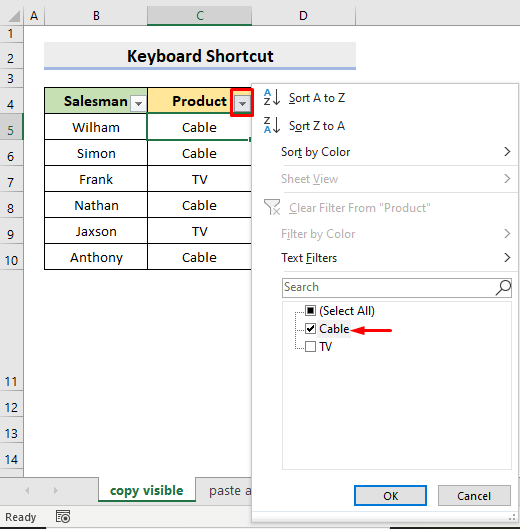
1.1 Nakili Pekee Seli Zinazoonekana
Tunaponakili safu wima zilizochujwa katika Excel , inakili kiotomatiki seli zilizofichwa pamoja na seli zinazoonekana. Lakini, mara nyingi hiyo sio operesheni yetu tunayotaka. Kwa hivyo, kunakili visanduku vinavyoonekana pekee, tutatumia vitufe vya ' Alt ' na ' ; ' kwa pamoja.
STEPS:
- Mwanzoni, chagua masafa.
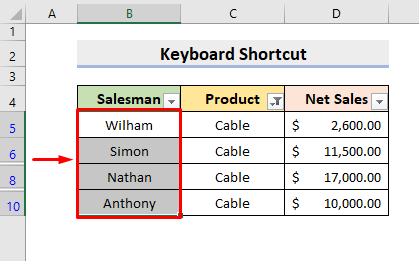
- Kisha, bonyeza ' Alt ' na ' ; ' vitufe pamoja ili kuchagua seli zinazoonekana pekee.
- Baada ya hapo, bonyeza vitufe vya ' Ctrl ' na ' C ' ili nakala.
- Sasa, chagua kisanduku F5 ili kubandika thamani zilizonakiliwa.

- Mwishowe, bonyeza kitufe ' Ctrl ' na ' V ' vitufe pamoja na itabandika visanduku kama inavyoonyeshwa hapa chini.
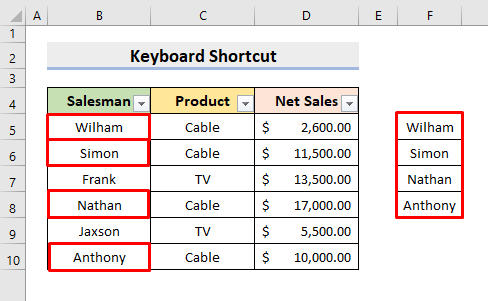
Soma Zaidi: Jinsi ya Kuchuja Kiotomatiki na Kunakili Safu Mlalo Zinazoonekana kwa kutumia Excel VBA
1.2 Kubandika Thamani au Fomula katika Seli Zinazoonekana
Kama sisi nakili thamani ya seli na ujaribu kuibandika kwenye safu wima iliyochujwa kwenye laha ya Excel, pia inabandikwa kwenye seli zilizofichwa zinazodumisha mfululizo. Ili kuepuka tukio hili, fuata hatua zifuatazo.
HATUA:
- Katikakuanzia, chagua kisanduku F5 kwani hii ndiyo thamani tunayotaka kubandika kwenye safu wima iliyochujwa.

- Kisha, bonyeza kitufe Vitufe vya ' Ctrl ' na ' C ' pamoja ili kunakili.
- Baada ya hapo, chagua visanduku katika safu wima iliyochujwa ambapo ungependa kubandika F5 thamani ya seli.
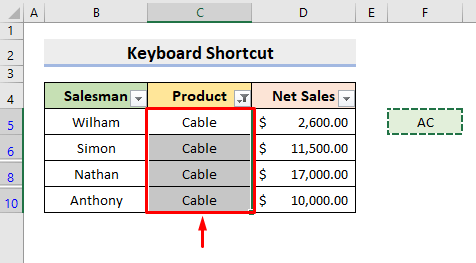
- Baadaye, bonyeza kitufe cha ' F5 ' au ' Ctrl ' na ' G ' vitufe pamoja na kisanduku cha mazungumzo kitatoka.
- Hapo, chagua Maalum .
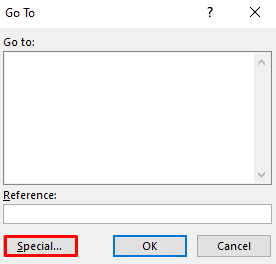
- Kisha, katika Nenda kwa Specia l kisanduku cha mazungumzo, chagua Sanduku zinazoonekana pekee na ubonyeze Sawa .

- Ifuatayo, bonyeza vitufe vya ' Ctrl ' na ' V ' pamoja ili kubandika thamani nayo' nitarudisha matokeo unayotaka.

- Hatimaye, ukiondoa kipengele cha Chuja , utaona thamani mpya pekee. katika visanduku vinavyoonekana vya safu wima iliyochujwa hapo awali.
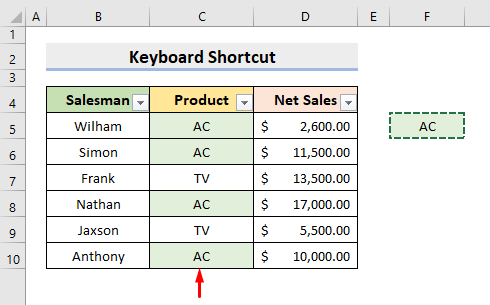
Soma Zaidi: Jinsi ya Kunakili Seli Zilizounganishwa na Zilizochujwa katika Excel ( 4 Mbinu)
1.3 Bandika seti ya Thamani kutoka Kushoto hadi Kulia katika Jedwali Lililochujwa
Inaonyesha hitilafu tunapo kunakili visanduku vinavyoonekana na kuzibandika kwenye safu wima nyingine. meza sawa iliyochujwa. Lakini, tunaweza kutumia hila fulani kufanya kazi hiyo. Kwa hivyo, fuata hatua ili kujua jinsi ya kufanya kazi.
STEPS:
- Kwanza, chagua masafa.

- Ifuatayo, bonyezakitufe cha ' Ctrl ', na wakati huo huo, chagua safu mbalimbali za visanduku unapotaka kubandika.
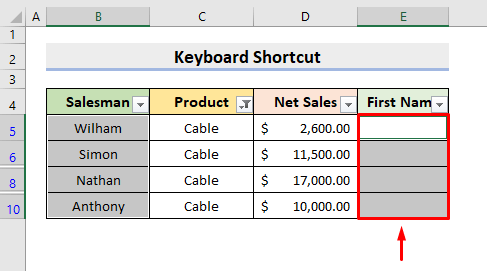
- Kisha, bonyeza vitufe vya ' Alt ' na ' ; ' pamoja.
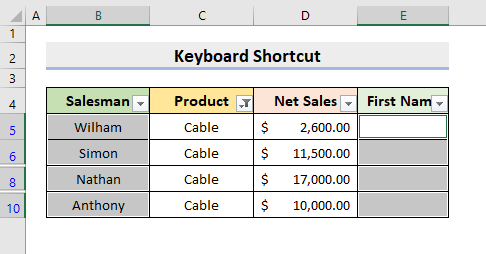
- Mwishowe, bonyeza vitufe vya ' Ctrl ' na ' R ' pamoja na itabandika thamani katika safu wima inayohitajika.

Soma Zaidi: Jinsi ya Kunakili Safu katika Excel kwa Kichujio (Njia 6 za Haraka)
2. Tumia Kipengele cha Kujaza kwa Kubandika Seti ya Thamani kutoka Kulia hadi Kushoto katika Jedwali Lililochujwa
Tumetumia njia ya mkato ya kibodi kubandika seti ya thamani kutoka Kushoto hadi Kulia katika jedwali lililochujwa. Lakini, hakuna njia kama hiyo ya kufanya hivyo kutoka Kulia hadi Kushoto . Hata hivyo, tunaweza kutumia kipengele cha Excel Jaza kufanya operesheni. Kwa hivyo, jifunze mchakato uliotolewa hapa chini.
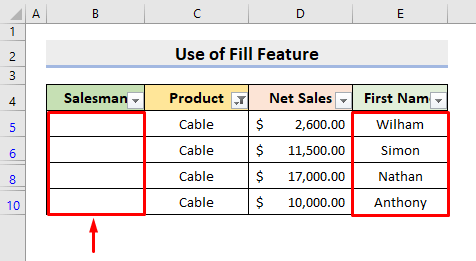
HATUA:
- Mwanzoni, chagua safu mbalimbali za visanduku.

- Kisha, bonyeza kitufe cha ' Ctrl ' na uchague safu wima iliyo upande wa kushoto unapotaka kubandika.
- Baada ya hapo, bonyeza vitufe vya ' Alt ' na ' ; ' pamoja ili kuchagua visanduku vinavyoonekana pekee.
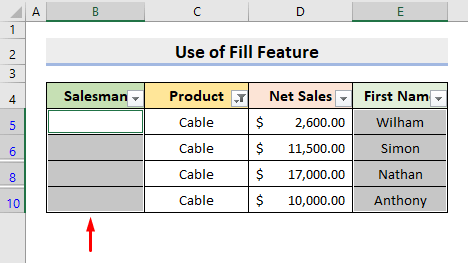
- Sasa, bonyeza Kushoto kutoka kwenye orodha kunjuzi ya Jaza katika kikundi cha Kuhariri chini ya kichupo cha Nyumbani .

- Kwa hivyo, itabandika thamani katika safu wima iliyochaguliwa upande wa kushoto.
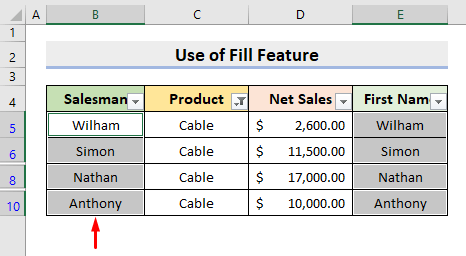
Soma Zaidi: Mfumo wa Kunakili na Kubandika Thamanikatika Excel (Mifano 5)
Visomo Sawa
- Jinsi ya Kunakili na Kubandika Seli Nyingi katika Excel (Njia 7 za Haraka)
- VBA Bandika Maalum ili Kunakili Thamani na Miundo katika Excel (Mifano 9)
- Excel VBA: Nakili Masafa hadi Kitabu Kingine cha Kazi
- Makro ya Kunakili na Kubandika kutoka Karatasi Moja hadi Nyingine (Mbinu 15)
- Mfumo wa Excel wa Kunakili Maandishi kutoka Seli Moja hadi Laha Nyingine
3. Excel Tafuta & Chagua Kipengele cha Kunakili Pekee Seli Zinazoonekana katika Safu Wima Zilizochujwa
Tunajua Excel hutoa Vipengele muhimu kutekeleza shughuli nyingi. Katika mbinu hii, tutatumia Excel ‘ Tafuta & Teua ' kipengele cha kunakili visanduku vinavyoonekana pekee.
HATUA:
- Kwanza, chagua masafa unayotaka kunakili.
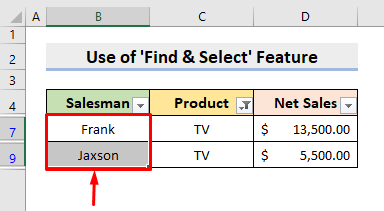
- Kisha, chini ya kichupo cha Nyumbani , chagua Nenda kwa Maalum kutoka Tafuta & Teua orodha kunjuzi katika kichupo cha Kuhariri .

- Kwa hivyo, kisanduku cha mazungumzo kitatokea na hapo , chagua Sanduku zinazoonekana pekee .
- Baada ya hapo, bonyeza Sawa .
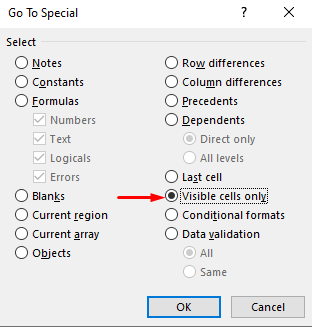
- Sasa, chagua Nakili katika sehemu ya Ubao klipu .
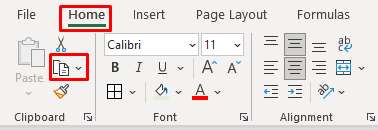
- Mwishowe, chagua kisanduku chochote ulipo ambapo unataka kubandika.
- Katika mfano huu, chagua kisanduku F7 . Hapo, bonyeza vitufe vya ‘ Ctrl ’ na ‘ V ’ kwa pamoja na italeta sahihi.matokeo.
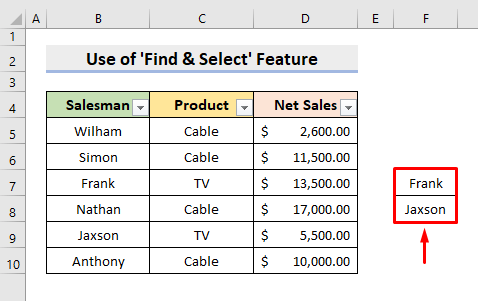
Soma Zaidi: Jinsi ya Kunakili na Kubandika Seli Zinazoonekana katika Excel Pekee (Njia 3 Rahisi)
4. Tumia Mfumo wa Kubandika Seti ya Thamani kwenye Seli Zinazoonekana
Aidha, tunaweza kutumia fomula rahisi kunakili na kubandika seti ya thamani katika jedwali sawa lililochujwa. Kwa hali hii, tunataka kunakili thamani katika safuwima E na kuzibandika kwenye safuwima D kwa bidhaa Kebo pekee. Kwa hivyo, angalia hatua zilizoelezwa hapa chini ili kuunda fomula.

HATUA:
- Mwanzoni, chagua kisanduku D5 na uandike fomula:
=E5 
- Kisha, bonyeza Enter na utumie zana ya Kujaza Kiotomatiki kujaza mfululizo.
- Kutokana na hayo, itabandika thamani kwa urahisi.
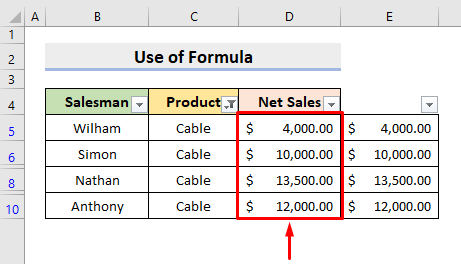
Soma Zaidi: Jinsi ya Kunakili Seli Zinazoonekana Pekee bila Kichwa Kwa Kutumia VBA
5. Bandika Seti ya Thamani ukitumia Excel VBA Wakati Kichujio Kimewashwa
Mwisho, tutabandika seti ya thamani katika jedwali sawa lililochujwa kwa kutumia Excel VBA Msimbo . Kwa hivyo, fuatana na ujifunze mchakato.
STEPS:
- Kwanza kabisa, chini ya kichupo cha Msanidi , chagua Visual Basic .

- Kisha, chini ya Ingiza kichupo, chagua Moduli .

- Dirisha jipya litatoka.
- Hapo, bandika msimbo uliotolewa hapa chini:
3646
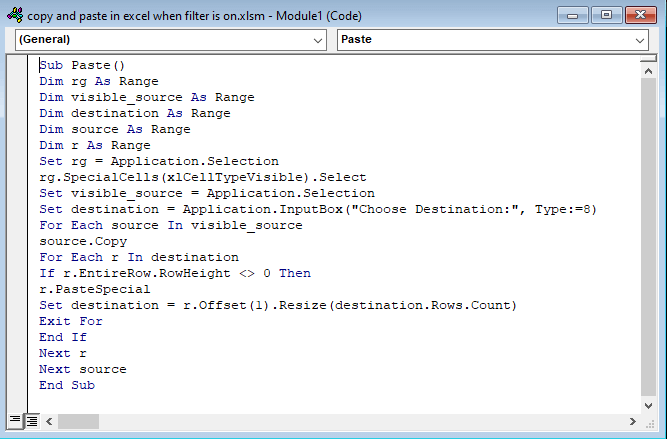
- Baada ya hapo, funga VisualMsingi dirisha.
- Sasa, chagua masafa ya kunakili.
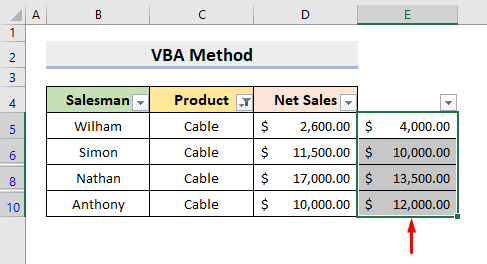
- Kisha, chagua Macros chini ya Kichupo cha Msanidi .

- Kwa hivyo, kisanduku cha mazungumzo cha Macro kitatokea.
- Hapo, chagua Bandika katika jina la Macro na ubofye Run .

- Kisanduku kingine cha mazungumzo kitatokea kikitaka kuchagua lengwa.
- Katika kisanduku cha Chagua Lengwao , andika: $D$5:$D$10 au, chagua safu mbalimbali za visanduku kwenye jedwali ambapo ungependa kubandika thamani na ubonyeze Sawa .
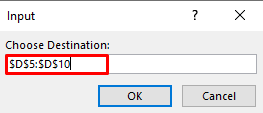
- Katika mwisho, towe linalohitajika litaonekana kwenye safuwima D .

Soma Zaidi: Excel VBA hadi Nakili Thamani Pekee Hadi Lengwa (Macro, UDF, na Fomu ya Mtumiaji)
Hitimisho
Kuanzia sasa, utaweza Kunakili na Kubandika katika Excel wakati Kichujio kimewashwa kwa mbinu zilizoelezwa hapo juu. Endelea kuzitumia na utufahamishe ikiwa una njia zingine za kufanya kazi hiyo. Usisahau kuacha maoni, mapendekezo, au maswali ikiwa unayo katika sehemu ya maoni hapa chini.

